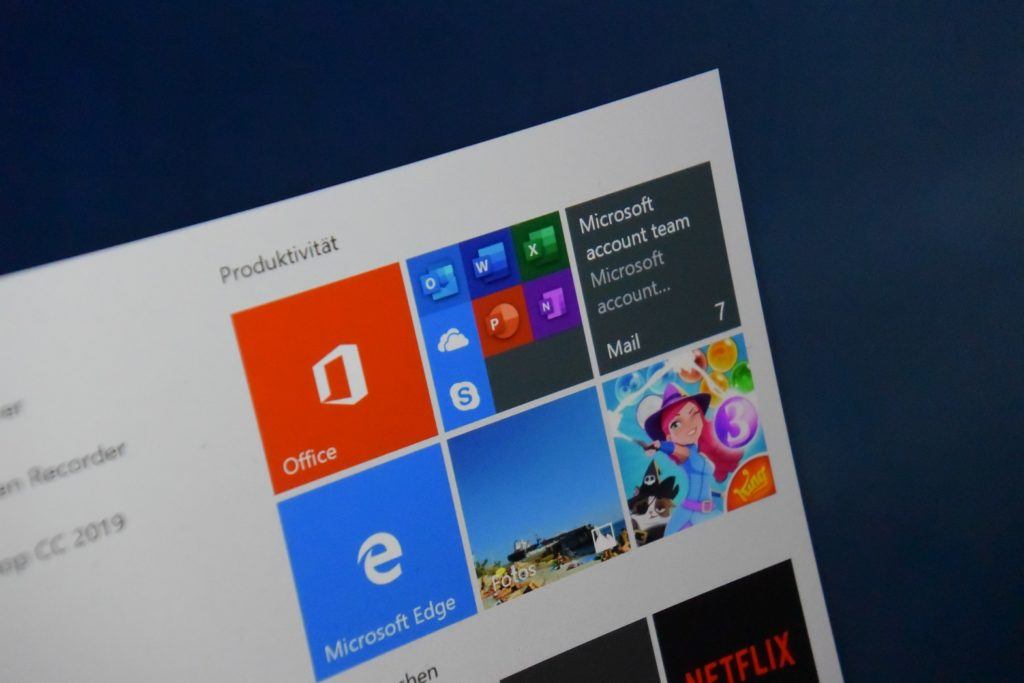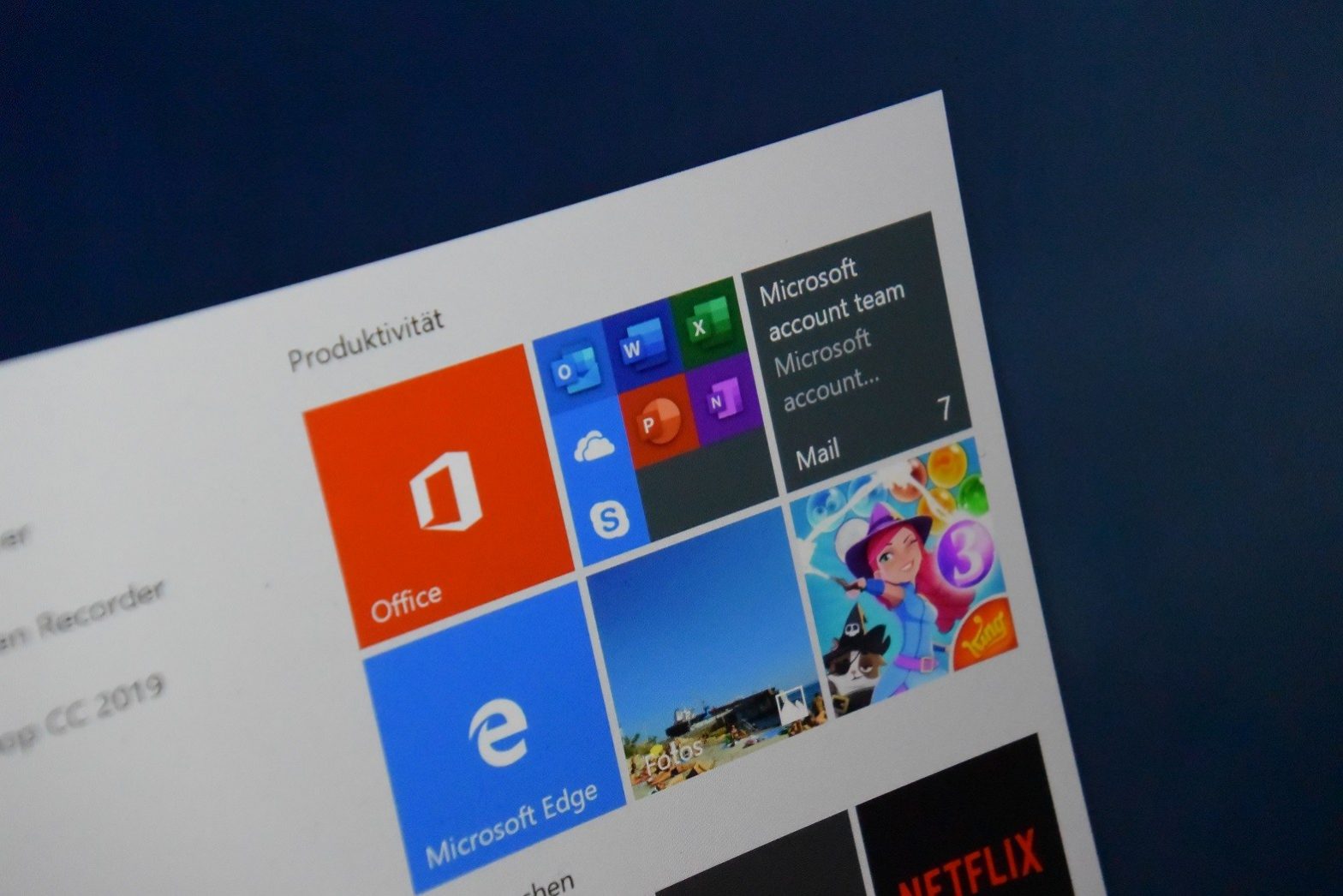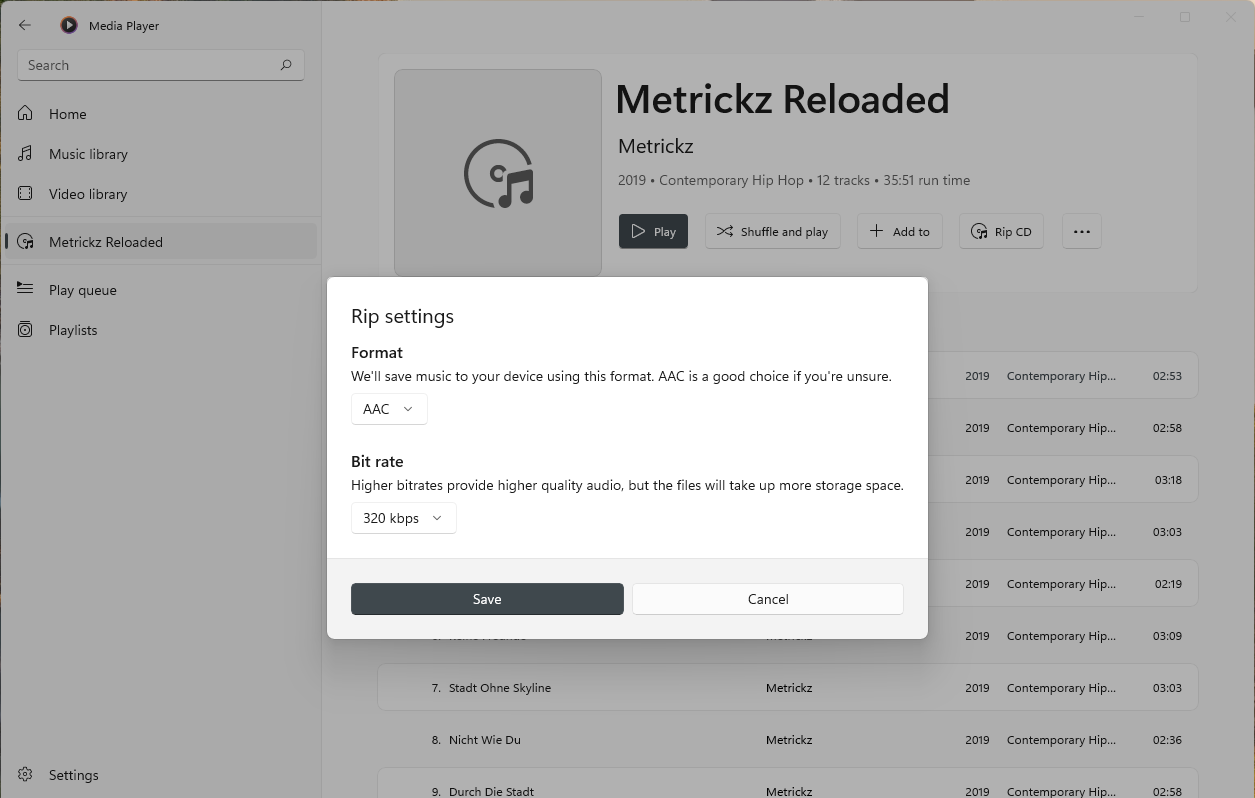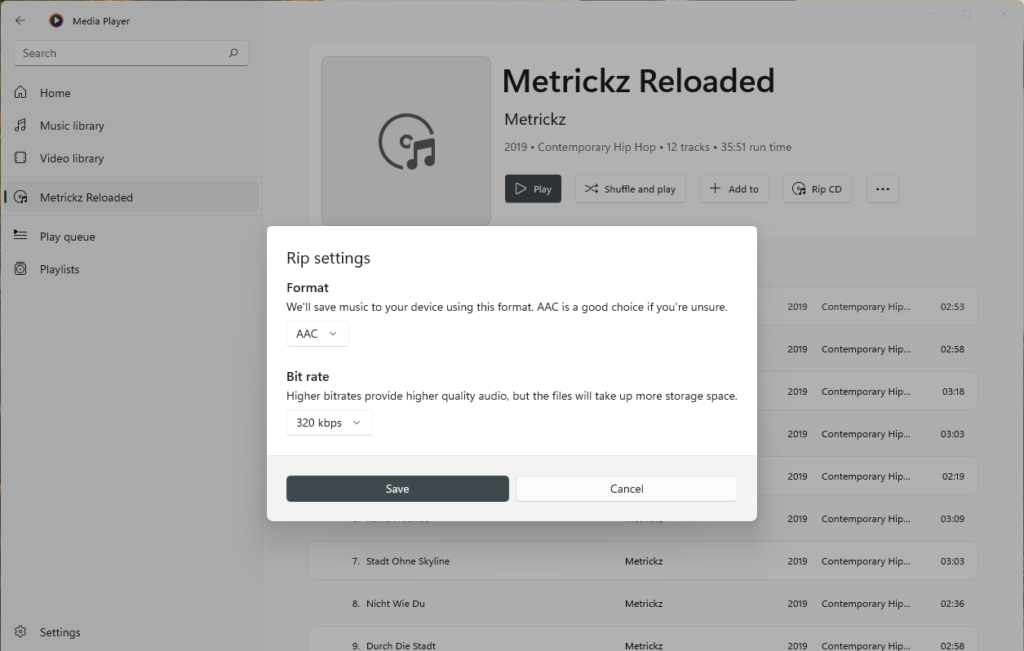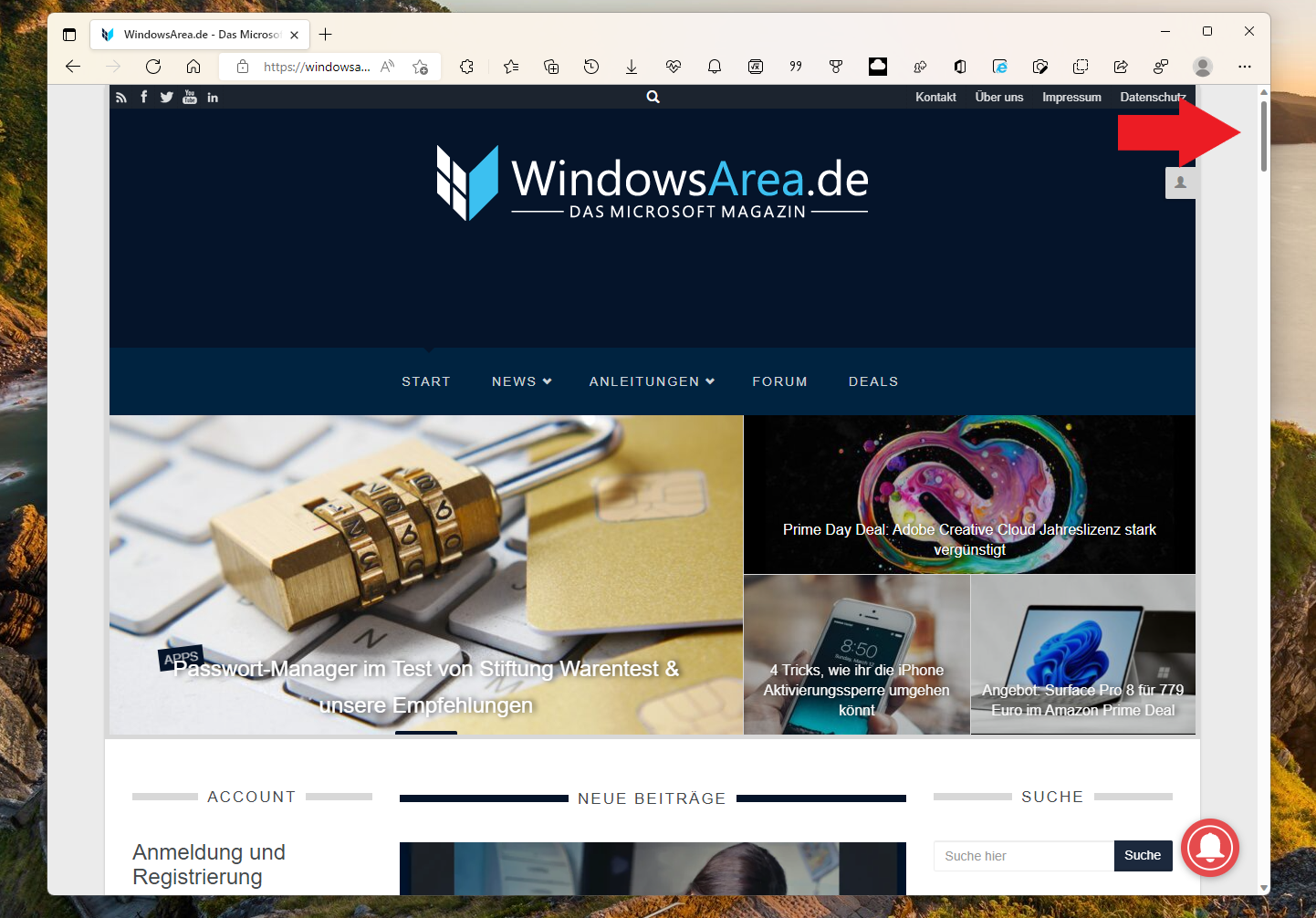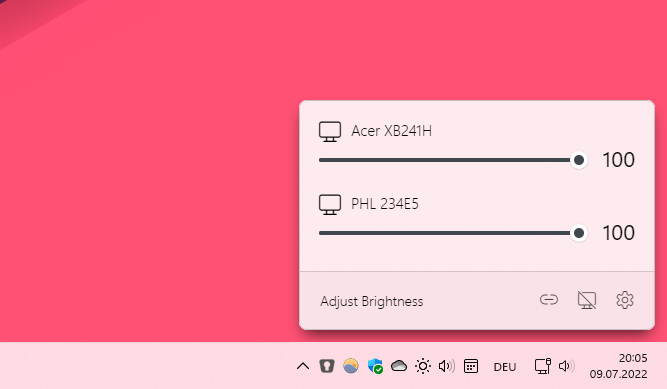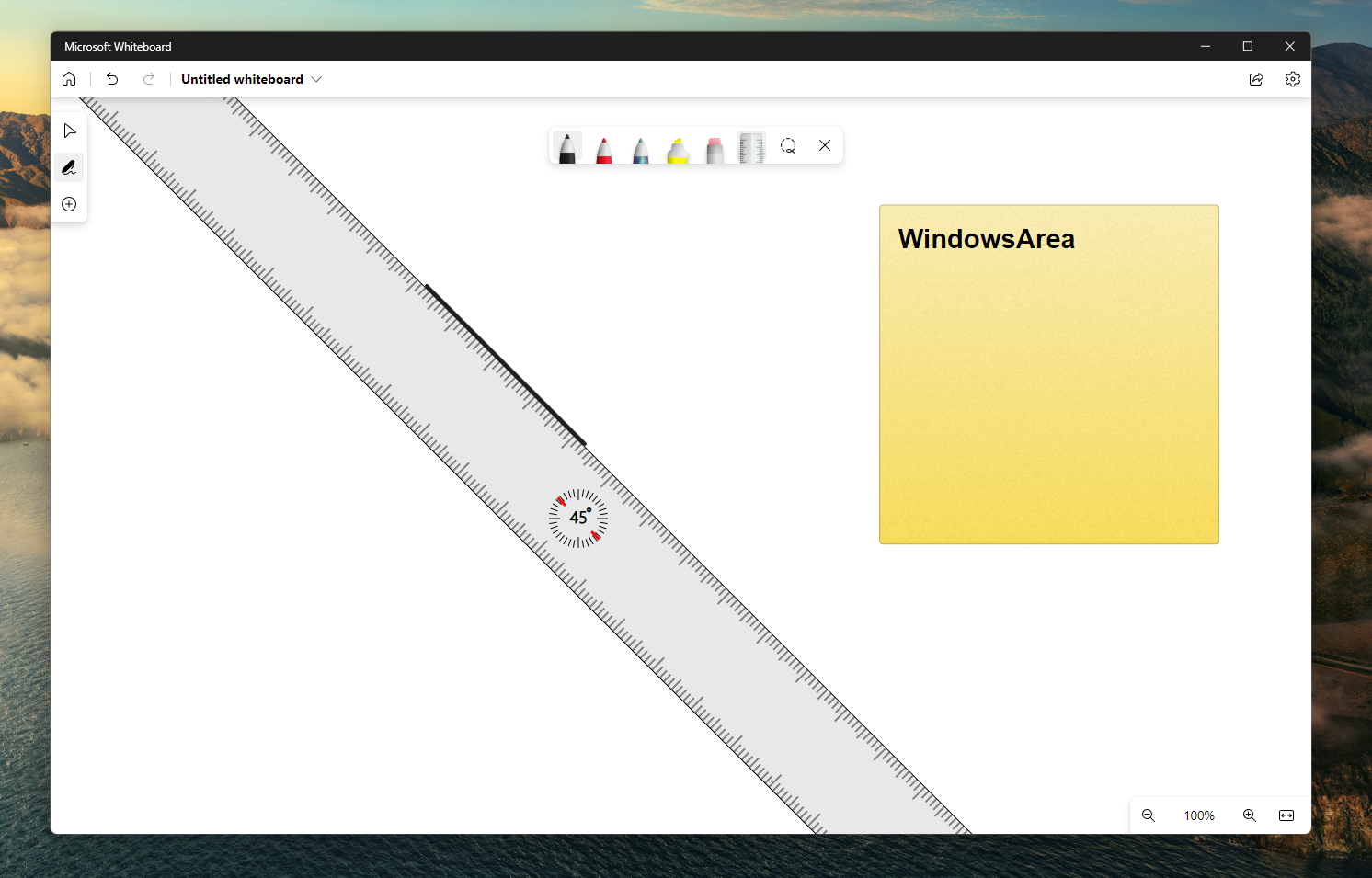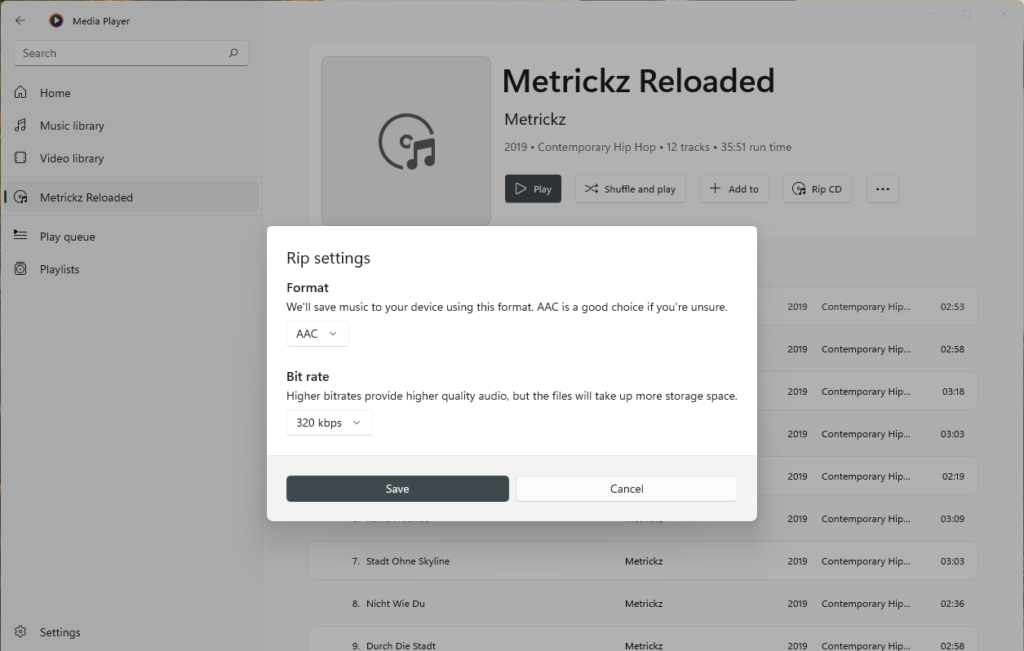
Der neue Media Player unter Windows 11 verfügt nun über die Möglichkeit, Audio CDs zu kopieren. Somit überrascht Microsoft uns erneut mit einer unverhofften Funktion. Allerdings ist die benötigte Aktualisierung bislang nur für Windows Insider im Dev-Kanal verfügbar. Es dürfte wenige Wochen dauern, ehe sie für alle bereitsteht. Alternativ könnt ihr die neue Version jetzt schon herunterladen, wie wir im Laufe des Artikels erklären werden.
Falls ihr es nicht mitbekommen haben solltet, dass der Media Player bereits Audio CDs abspielen kann, empfehle ich euch meinen Artikel dazu. Ich habe mir damals sehr viel Mühe beim Verfassen gegeben. Media Player kann jetzt Audio CDs abspielen Anleitung (windowsarea.de).
Simple Einstellungsmöglichkeiten, wenig Dateiformate
Auf der Abspielseite von CDs sind mit der Aktualisierung zwei neue Schaltflächen hinzugekommen. Sowohl CD kopieren als auch Kopiereinstellungen.
Widmen wir uns zuerst den Kopiereinstellungen. Die sind sehr simpel gehalten, da sich nur das Ausgabeformat sowie die Bitrate ändern lässt. Beim alten Windows Media Player ließen sich ein paar weitere Feinheiten einstellen, wie das automatische Auswerfen, sobald eine CD vollends kopiert wurde. Zudem gab es die Freiheit zu entscheiden, in welchem Ausgabeordner die Dateien angelegt werden sollen. Hingegen übernimmt der neue Media Player die Entscheidung für uns, indem er die Dateien im Bibliotheksordner anlegt, präferiert im Musik-Ordner des eigenen Nutzer-Ordners.
Dateiformate vom alten Windows Media Player:
- WMA
- WMA Pro
- WMA Variable Bit Rate
- WMA Lossless
- MP3
- WAV
- ALAC
- FLAC
Dateiformate vom neuen Media Player:
Microsoft hat die Auswahl an Dateiformaten auf das nötigste rationalisiert. Der Wegfall von MP3 überrascht mich, während AAC eine höherwertige, gute Ergänzung ist. Wer einen hohen Wert auf die Audioqualität legt, der ist mit FLAC sowieso besser bedient.
Unter die Lupe genommen: Audio CDs mit dem Media Player kopieren

Vor dem Kopieren lassen sich die Medieninformationen aus dem Internet abrufen oder alternativ eigenhändig bearbeiten. Die perfekte Gelegenheit, um noch ein Albumcover einzubetten. Betätigt ihr dann die Schaltfläche CD kopieren, so fängt der Media Player mit seiner fleißigen Arbeit an.
Während des Kopiervorgangs lässt sich die CD weiterhören. Allerdings beeinträchtigt dies die Geschwindigkeit des Vorgangs und kann zu Rucklern während der Musikwiedergabe führen. Somit benötigt dieser Bereich noch weitere Optimierungen seitens der Entwickler.
Sobald alle Lieder auf den lokalen Datenträger übertragen wurden, erscheint eine kleine Meldung innerhalb des Media Players unten rechts.

Wer jetzt denkt, er könne direkt zur Musikbibliothek springen und das kopierte Album begutachten, der liegt falsch. Tatsächlich aktualisiert der Media Player im laufenden Betrieb nicht seine Datenbank. Stattdessen müsst ihr die App einmal neu starten, damit er nach neuen Songs sucht. Obwohl ich AAC 320 Kbit/s als Format auswählte, scheint Media Player die Songs in maximal 196 Kbit/s abzuspeichern. Zumindest lassen mich die Dateieigenschaften von Windows dies glauben. Doch die recht kleinen Songdateien bestätigen die Vermutung. Außerdem hat er mein ausgewähltes Albumcover nicht übernommen.
Während der gesamten Nutzungszeit bemerkte ich, dass es sich noch um Beta-Software handelt, da ich über einige kleine Fehler stolperte.
Anleitung: Audio CDs mit Media Player jetzt schon kopieren
Diese Anleitung setzt Windows 11 voraus.
- Ruft die folgende Internetseite auf: Microsoft Store – Generation Project (v1.2.3) (rg-adguard.net).
- Fügt in die mittlere Textbox folgende URL ein: https://www.microsoft.com/store/productId/9WZDNCRFJ3PT
- Rechts neben der Textbox befindet sich eine Combobox. Bei dieser ist standardmäßig RP ausgewählt. Ändert die Auswahl zu Fast.
- Klickt anschließend auf den nebenstehenden Haken, um die Eingabe zu bestätigen.
- Sucht in der langen Datei-Liste, am besten mit Strg F, nach 11.2206.30.0
- Ladet euch die Datei namens Microsoft.ZuneMusic_11.2206.30.0_neutral_~_8wekyb3d8bbwe.msixbundle herunter.
- Öffnet die heruntergeladene Datei. Nun wird euch der App-Installer die Möglichkeit bieten, euren Media Player zu aktualisieren.
- Falls ihr den App-Installer deinstalliert habt, dann müsst ihr auf PowerShell ausweichen. Nutzt dazu den Befehl Add-AppPackage -path „“.
- Nach erfolgreicher Aktualisierung solltet ihr jetzt dazu in der Lage sein, mit dem Media Player eine Audio CD zu kopieren, gänzlich ohne ein Windows Insider zu sein.
Fazit

Ich bin überrascht von Microsoft, dass sie ihren neuen Media Player gut pflegen und mit vielen Funktionen ausstatten, die man als Legacy betiteln könnte. Also nicht mehr relevant für den Großteil der Nutzer und somit nicht rentabel in der Implementation und Pflege.
Trotzdem ist die aktuelle Fassung noch recht fehlerbehaftet. Meine Musik wird nicht im von mir festgelegten Dateiformat abgespeichert und selbst der Auswahldialog hat einen merkwürdigen Bug. Sowohl die Speichern– als auch die Abbrechen-Schaltfläche besitzen dieselbe Funktion. Abbrechen speichert also ebenfalls eure Einstellung. Immerhin bieten die in FLAC kopierten Musikstücke eine gewohnt gute Qualität.
Man ist weiterhin besser bedient, den alten Media Player zum Kopieren von CDs zu nutzen, oder professionellere Anwendungen, die euch noch mehr Kontrolle überlassen. Die hervorragende Musik-App Musicbee erlaubt beispielsweise, das Rip-Tempo einzustellen und Fehlerkorrekturen anzuwenden.
Würde Microsoft jetzt noch die Synchronisierung von Musikdateien mit mobilen Endgeräten wie Smartphones implementieren, hätten sie mir sogar einen Grund gegeben, Windows Media Player zu deaktivieren. Doch solange das fehlt, bleibt der alte unersetzbar. Ganz egal, wie befremdlich sein Design im Kontext von Windows 11 wirkt.